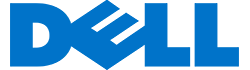Thứ nhất là phần mềm BatteryBar
Phần mềm BatterBar giúp hiển thị thông tin pin laptop rõ ràng trên thành công cụ của hệ thống, đồng thời giúp người dùng quản lý thông tin chi tiết về pin trên laptop.
Link tải phần mềm BatterBar: https://batterybarpro.com/basic.php
Sau khi tải BatterBar về, bạn hãy cài đặt, biểu tượng phần mềm sẽ xuất hiện ở khay hệ thống của Windows, hiển thị mức độ pin hiện tại của laptop. Bạn di chuyển chuột đến biểu tượng của phần mềm BatterBar, hộp thoại thông tin về pin sẽ được xuất hiện để cho bạn biết rõ về tình trạng pin hiện tại trên laptop.
Hộp thoại này có giao diện hoàn toàn bằng tiếng Việt. Tại đây, mục “Độ hao mòn” sẽ là mức độ chai trên pin laptop của bạn.
Thứ hai là phần mềm HWMonitor
HWMonitor là phần mềm có chức năng liệt kê về nhiệt độ của tất cả các linh kiện trên máy tính laptop như cpu, ổ cứng, mainboard, VGA… giúp người dùng biết được laptop của mình có bị quá nhiệt hay không để có cách khắc phục và xử lý kịp thời. Bên cạnh đó, chức năng quản lý pin laptop bị chai ở mức độ nào cũng sẽ thấy trên phần mềm HWMonitor.
Link tải phầm mềm HWMonitor tại đây: http://www.cpuid.com/softwares/hwmonitor.html
Giao diện chính của phần mềm HWMonitor sẽ hiển thị đầy đủ thông tin về các thiết bị phần cứng có trên hệ thống, bao gồm mainboard, vi xử lý, card đồ họa, ổ cứng và pin (đối với những ai đang dùng laptop).
Để kiểm tra mức độ chai của pin laptop, bạn tìm đến mục Battery, tại đây sẽ liệt kê thông tin về pin của laptop, bao gồm dung lượng tích trữ điện tối đa theo nhà thiết kế (Designed Capacity), khả năng tích trữ điện tối đa trên thực tế (Full Charge Capacity) và mức độ điện hiện tại (Current Capacity).
Nếu khả năng tích trữ tối đa thực tế bằng với dung lượng tích trữ tối đa theo nhà thiết kế (do nhà sản xuất thiết kế), nghĩa là pin laptop của bạn vẫn chưa bị chai, ngược lại, pin đã có dấu hiệu chai.
Ngoài ra, mức độ chai của pin laptop thể hiện ở thông số Wear Level. Nếu thông số này là 0%, nghĩa là pin của bạn vẫn chưa gặp phải trạng thái chai pin, và mức độ Wear Level càng cao nghĩa là tình trạng chai pin trên laptop của bạn càng lớn.
Ngoài ra, HWMonitor còn giúp người dùng quản lý nhiệt độ các linh kiện trên máy tính, giúp bạn có cách sử dụng và để máy tính nghỉ ngơi hợp lý để không làm giảm tuổi thọ của linh kiện quá nhiệt độ quá cao.
Thứ ba là phần mềm BatteryCare
BateryCare là phần mềm chuyên dụng trong việc quản lý pin laptop. Phần mềm BatteryCare giúp người dùng quản lý thời lượng pin sử dụng trên laptop, đồng thời còn cho biết các thông tin chi tiết như lượng điện còn lại trong pin, số lần pin sạc, mức độ chai của pin… và thậm chí còn cung cấp một vài lưu ý nhỏ để có thể kéo dài tuổi thọ sử dụng của pin laptop.
Link tải phần mềm BateryCare tại đây: http://batterycare.net/en/index.html
Sau cài đặt, biểu tượng của phần mềm sẽ xuất hiện trên khay hệ thống. Nếu ở chế độ dùng pin, biểu tượng của phần mềm sẽ được hiển thị dưới dạng tổng lượng pin còn lại (tính theo %) và tổng thời gian còn lại của pin.
Kích đôi vào biểu tượng phần mềm để hiển thị giao diện chính. Trên giao diện chính, bạn chọn tab “Detailed Information” để hiển thị thông tin chi tiết về pin trên sản phẩm. Ở đây, thông tin về mục “Wear Level” chính là mức độ chai của pin trên laptop của bạn.
Ngoài ra, mục Model trên giao diện phần mềm chính là tên hãng sản xuất. Dựa vào thông tin này, bạn sẽ biết được pin mình đang sử dụng có phải là pin chính hãng hay không.
Một số giải pháp tăng tuổi thọ pin laptop, giảm mức độ chai pin
Bạn có thể tuân theo một vài lưu ý dưới đây để kéo dài tuổi thọ sử dụng của pin laptop, và không để tình trạng chai pin diễn ra nghiêm trọng hơn:
- Không nên sử dụng pin laptop đến mức 0%. Hãy cắm sạc khi còn khoảng 10-20% dung lượng pin.
- Nếu không sử dụng laptop trong một thời gian dài, hãy sạc pin laptop để laptop còn 50-60%, và tháo pin ra khỏi laptop nếu laptop có pin rời.
- Nếu sử dụng laptop với việc cắm sạc thường xuyên, bạn nên xả sạch pin sau 1-2 tuần, rồi sau đó sạc lại từ đầu.
- Luôn giữ cho laptop luôn mát mẻ, không để bụi bám vào các khe thông gió, hạn chế nhiệt độ laptop tăng cao, làm giảm tuổi thọ các linh kiện phần cứng bên trong và pin laptop.
- Thường xuyên vệ sinh mạch tiếp xúc của pin laptop và máy.
Doctor Laptop hi vọng qua bài viết “Những phần mềm kiểm tra pin Laptop bị chai ở mức độ nào” sẽ giúp các bạn kiểm tra mức độ chai pin chiếc laptop của mình.
XEM THÊM: